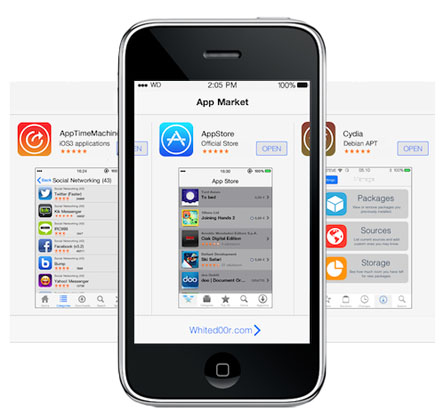Jaman sekarang yg namanya internet sudah seperti kebutuhan pokok manusia sehari-hari bicara soal inernet pasti ada yang pernah ngalami internetnya lelet internet yang lelet akan membuat frustasi si pengguna termasuk saya sendiri hehehe, ketika sedang asyik browsing di internet tiba-tiba koneksi internet menjadi sangat lambat sekali, tentunya ini sangat menjengkelkan. Ini memang biasa kita alami di Indonesia. Nyatanya Indonesia merupakan negara ke 15 dengan Speed Internet paling lambat di Asia (tidak termasuk Asia Timur).
Ini merupakan suatu prestasi yang buruk, banyak komplain sering kita temukan di Fanspage Operator penyedia layanan Internet di Indonesia. Bahkan ada yang komplain sampai ke Menteri Komunikasi dan Informasi (Menkominfo), Bapak Tifatul Sembiring. Coba anda langsung lihat saja ke timeline twitter beliau.
Cara Mempercepat Modem
Sebenarnya untuk mendapatkan Koneksi Internet yang Cepat itu sangatlah mudah, silahkan coba baca artikel Cara Mempercepat Internet 10x Lipat yang kemarin sudah saya posting. Dan pada artikel ini akan saya tulis kembali lanjutan dari artikel tersebut, dengan tema Cara Mempercepat Modem.
Cara Mempercepat Modem GSM
Berikut ini adalah beberapa tips yang akan saya bagikan untuk anda Bagaima sih Cara mempercepat Modem agar Koneksinya lebih Stabil? Berikut ulasannya:
Sebelum masuk ke topik, jika anda ingin mendapatkan Koneksi Internet yang stabil, maka diperlukan juga modem terbaik dengan spesifikasinya Cepat dan tahan panas. Silahkan melirik Modem Huawei E1750 tahan panas atau Modem 100 Mbps yang ada disini.
Cara mempercepat modem usb melalui pengaturan modem
1. Buka panel pengaturan Dial up yang ada dibawah kanan Desktop anda (di taksbar)
2. Pilih Dial Up yang terkoneksi, klik Properties
2. Silahkan klik seperti yang ada di gambar ini. Untuk *99# itu adalah settingan default dari Modem, jika tidak ingin diubah pun tidak apa-apa.
3. Kemudian setting modem seperti ini. Selesai.
Diatas merupakan trik cara mempercepat modem melalui pengaturan dial-up yang ada pada modem. Kemudian saya akan menjelaskan cara lain untuk mempercepat modem.
Cara Mempercepat Modem lewat CMD
1. Bukan CMD di laptop anda, jangan lupa Run As Administrator.
2. Setelah terbuka, langsung ketik perintah cd C:\ pada kotak hitam cmd.
3. Kemudian ketikkan lagi perintah netsh interface tcp set global autotuning=disabled lalu tekan enter.
4. Akan muncul tulisan ok .
DONE.